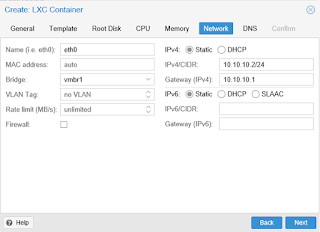cara untuk memberi hak akses pada user supaya dapat mengakses vm tertentu pada proxmox.
1. Masuk ke proxmox sebada root melalui browser https://ipproxmox:8006
2.
Jika sudah login sebagai root, sekarang masuk ke datacenter, dan klik
menu user dan klik add lalu isikan data user seperti ini, dan pada
bagian Realm ganti menjadi "Proxmox VE authentication". lalu add
3. Jika user sudah terdaftar, sekarang masuk pada vm yang akan kita buat supaya user tadi bisa mengakses vm nya saja.
Jika sudah klik pada bagian permision dan klik user permision
masukan
user yang tadi sudah dibuat, dengan role sebagai administrator, supaya
user tadi dapat mengatus vmnya sendiri, jika sudah klik add.
4. Jika sudah sekarang coba login dengan username dan password yang kita buat tadi, dengan "Realm : Proxmox VE authentication server"